스마트티비가 대중화되면서 PC와 스마트티비를 연결하는 프로그램에 대한 관심도 높아지고 있는데요. LG 스마트쉐어는 LG스마트티비와 PC를 무선으로 연결시켜주는 프로그램입니다. 집안의 네트워크가 공유되는 것이구요.
이 프로그램을 이용해서 PC에 있는 영상을 스마트티비를 통해서 감상할 수 있어 편리하구요. 무선연결이기 때문에 HDMI케이블같은 거추장스러운 연결선이 필요없다는 장점도 있습니다.
오늘은 LG 스마트쉐어 다운로드방법과 설정방법에 대해서 포스팅해보겠습니다.
LG 스마트쉐어 다운로드, 설정방법
LG 스마트쉐어는 LG전자 서비스 다운로드 자료실에서 다운로드할 수 있습니다. 아래 바로가기 주소로 접속해 주세요.
접속하시면 제품 모델명 입력란이 나오는데요. 본인이 보유하고 있는 LG스마트티비의 모델명을 입력해 주시면 됩니다.
모델명 확인방법은 TV뒷편을 보시면 라벨 스티커가 하나 부착되어 있을 거에요. 거기 적혀 있는 PRODUCT CODE, 제품 코드, 서비스코드 등을 통해 확인가능합니다. 일련번호는 제조번호이기 때문에 모델명과는 상관이 없구요. 서비스코드나 제품코드를 확인하시면 됩니다.
입력란에 모델명을 입력하시면 아래와 같이 LG 스마트쉐어 프로그램 리스트가 나옵니다. 저는 55SK8900KNA 모델명으로 입력해봤습니다.
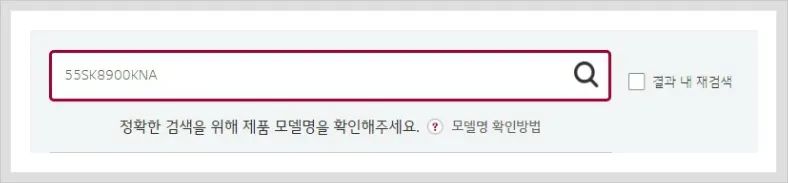
모델명을 입력하니 두가지 프로그램이 나오는데요. 스마트쉐어 프로그램을 다운받는 것이 목적이기 때문에 ‘2018년/2019년 LG Smart TV Smartshare Program PC SW’ 를 클릭해줍니다.
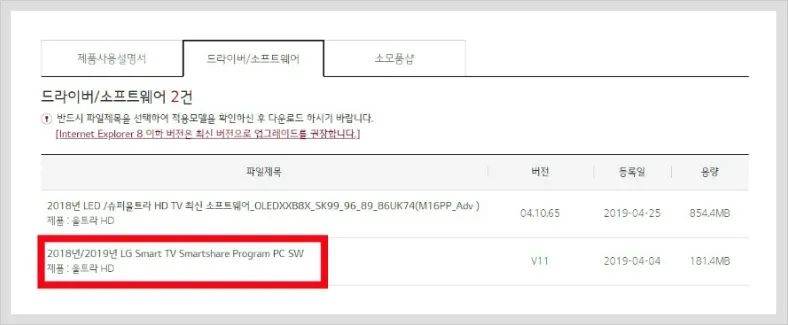
클릭을 하게 되면 상세보기 창이 뜨구요. 지원하는 운영체제와 적용모델 등이 나오고 빨간 다운로드 박스가 보입니다. 박스를 클릭해서 다운로드 하시면 됩니다.
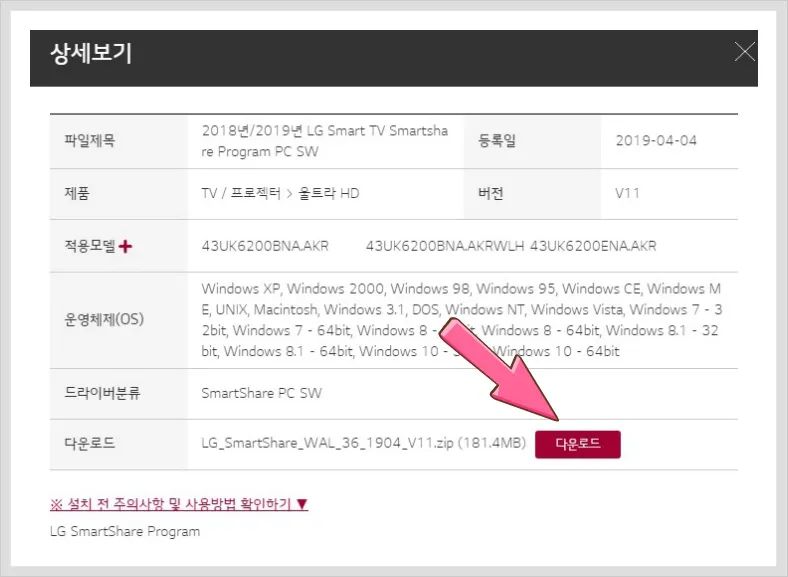
다운로드 받은 파일을 압축을 풀어준 다음, SETUP 아이콘을 더블클릭해서 실행하시면 설치가 진행됩니다. 설치가 완료되면 LG 스마트쉐어를 실행해주시구요.
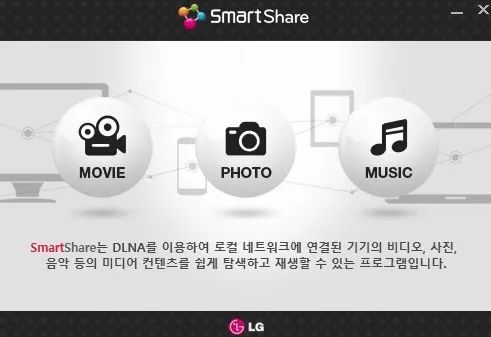
위 화면에서 MOVIE는 영화, 동영상, PHOTO는 사진이구요. MUSIC은 음악입니다. TV에서 감상할 컨텐츠를 골라주시구요. LG스마트티비에서는 홈버튼을 누른 다음에 스마트쉐어를 선택해서 PC와 연결시켜 줍니다.
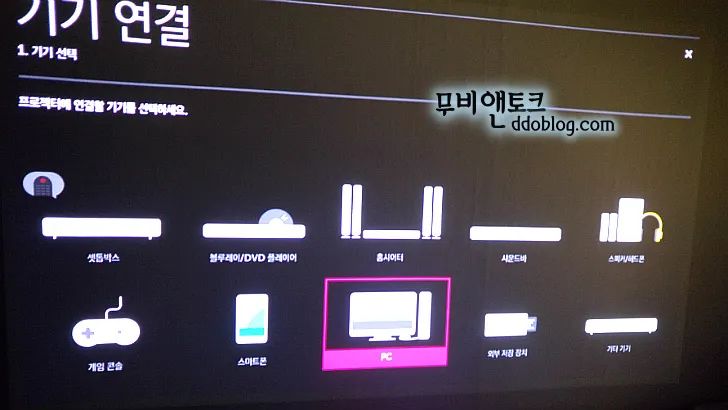
그런 다음 LG 스마트쉐어 프로그램 환경설정으로 들어가 줍니다.
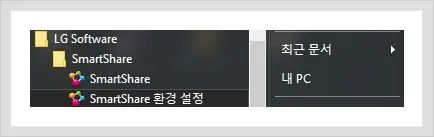
[시작]-[모든프로그램]-[LG Software]-[Smartshare]-[Smartshare환경설정] 클릭
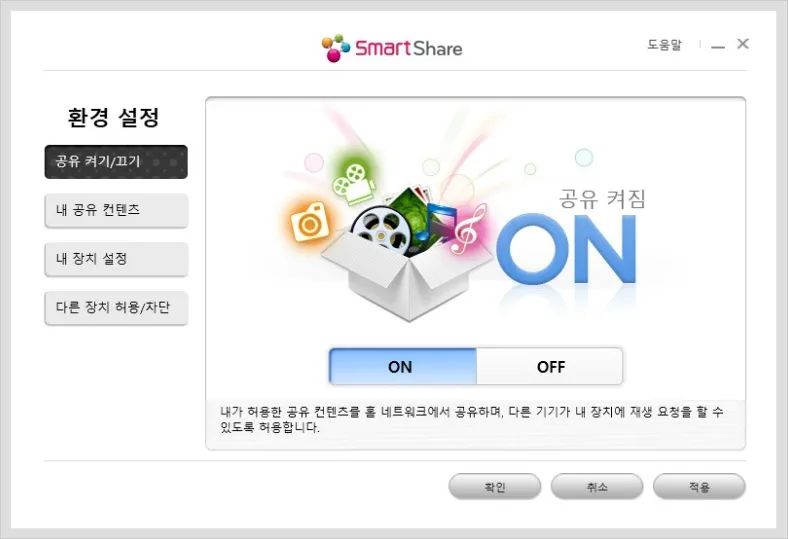
공유 켜기/끄기에서 on 선택하시구요.
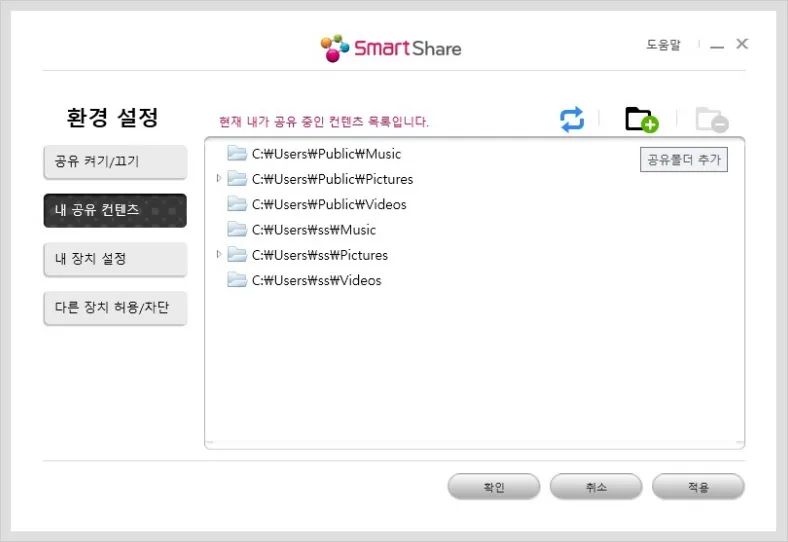
내 공유컨텐츠로 들어가서 상단 오른쪽 공유폴더 추가 버튼을 클릭해서 공유할 폴더를 지정해주시면 설정은 끝납니다. 다 설정하셨으면 적용버튼을 클릭합니다.
이제 pc 스마트쉐어 프로그램 공유폴더 안에 있는 영상이나 음악, 사진등을 실행하면, LG스마트티비에서 원할하게 감상을 하실 수가 있습니다. 작은 모니터 화면으로 컨텐츠를 보는 게 답답하신 분들이라면 이제 LG 스마트쉐어 프로그램을 이용해서 큰 화면으로 시원하게 감상해보세요~^^
* 이미지 출처 : lg전자 홈페이지 *